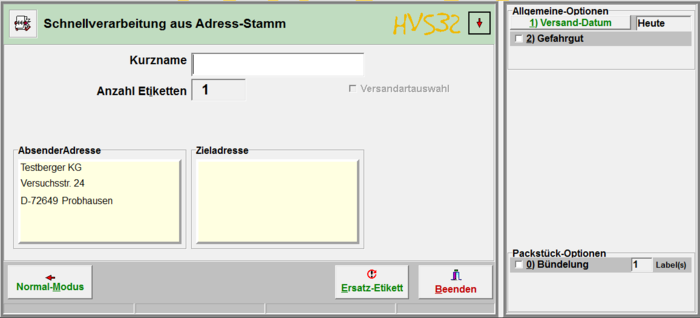Verarbeitung: Adress-Stamm(schnell): Unterschied zwischen den Versionen
Treum (Diskussion | Beiträge) |
|||
| Zeile 4: | Zeile 4: | ||
= Kurzname = | = Kurzname = | ||
| − | Es wird | + | Dieses Feld ist Ihre Suchmaske zum Finden der korrekten Adresse. Es wird immer über die zuletzt im Normal-Modus eingestellten Suchart gesucht (Volltext, PLZ, LKZ,...). Die Suchbedingungen bleiben gleich wie im Normal-Modus. |
= Versandart = | = Versandart = | ||
| − | Hier wird automatisch der [http://www.heidler-strichcode.de/wikiextern/index.php?title=Setup:_Standard-Frachtführer_setzen&action=edit&redlink=1 Standart-Frachtführer] benutzt. Welche Versandart | + | Hier wird automatisch der [http://www.heidler-strichcode.de/wikiextern/index.php?title=Setup:_Standard-Frachtführer_setzen&action=edit&redlink=1 Standart-Frachtführer] benutzt. Welche Versandart übernommen wird, sehen Sie in den [http://www.heidler-strichcode.de/wikiextern/index.php?title=Versand-Stammdaten:_Versandarten&action=edit&redlink=1 Versandarten]. Wählen Sie oben in dem Dropdown Menü den gewünschten Frachtführer aus. Dort stehen nun alle Versandarten des Frachtführers. Die Versandart, die standartmäßig verwendet werden soll, muss im Feld ''AuswahlSotierung'' die niedrigste Zahl besitzen. Bitte beachten Sie, dass Versandarten ohne spezifische AuswahlSortierung zuerst übernommen werden. |
= AbsenderAdresse = | = AbsenderAdresse = | ||
| − | + | Dies ist ein Anzeigefeld, welches hauptsächlich zur Prüfung Ihrer Eingaben dient. | |
| − | + | Die Adresse in diesem Feld ist die Adresse, welche Sie auf dem asugedruckten Label wiederfinden. | |
= ZielAdresse = | = ZielAdresse = | ||
| − | Dies ist | + | Dies ist ein Anzeigefeld, welches hauptsächlich zur Prüfung Ihrer Eingaben dient. |
| − | + | Es wird die gewählte Empfängeradresse angezeigt. | |
= Normal-Modus = | = Normal-Modus = | ||
| − | Über diesen Knopf wechseln Sie in den [[Verarbeitung:_Adress-Stamm(normal)|Normal-Modus]] für eine | + | Über diesen Knopf wechseln Sie in den [[Verarbeitung:_Adress-Stamm(normal)|Normal-Modus]] für eine Verarbeitung mit mehr Optionen, |
= Ersatz-Etikett = | = Ersatz-Etikett = | ||
| − | Hier wird ein Ersatz Etikett für das zuletzt gedruckte Etikett gedruckt. | + | Hier wird ein Ersatz-Etikett für das zuletzt gedruckte Etikett gedruckt. Bitte beachten Sie, dass dabei das alte Etikett darf nicht mehr verwendet werden darf. |
= Beenden = | = Beenden = | ||
| Zeile 38: | Zeile 38: | ||
Hier wählen Sie aus, wann das Paket versendet wird. Wird das Paket am gleichen Tag verschickt, ist keine Änderung nötig. | Hier wählen Sie aus, wann das Paket versendet wird. Wird das Paket am gleichen Tag verschickt, ist keine Änderung nötig. | ||
| − | Wenn das Datum geändert werden soll, müssen Sie | + | Wenn das Datum geändert werden soll, müssen Sie dies ändern, bevor Sie nach einer Adresse suchen. |
=== Versand-Datum bekannt === | === Versand-Datum bekannt === | ||
| Zeile 46: | Zeile 46: | ||
=== Versand-Datum unbekannt === | === Versand-Datum unbekannt === | ||
| − | Wenn diese Art ausgewählt wurde, wird es in [[Sendungen:_Auskunft_/_Verwaltung|Auskunft / Verwaltung]] als gesperrt und ohne Ausgangsdatum gelistet. | + | Wenn diese Art ausgewählt wurde, wird es in [[Sendungen:_Auskunft_/_Verwaltung|Auskunft / Verwaltung]] als gesperrt und ohne Ausgangsdatum gelistet. Die Sendung muss dann separat zum Zeitpunkt des Versendens freigegeben werden. |
= Gefahrgut = | = Gefahrgut = | ||
| Zeile 54: | Zeile 54: | ||
= Bündelung = | = Bündelung = | ||
| − | Setzen Sie hier das Häkchen, wenn Sie zwei oder mehr Pakete zu einem gebündelt haben. | + | Setzen Sie hier das Häkchen, wenn Sie zwei oder mehr Pakete zu einem gebündelt haben. |
| + | |||
| + | Die Anzahl der Labels bezieht sich dann auf ein Bündel. | ||
Version vom 24. Januar 2017, 11:01 Uhr
Die Funktion dieses Fensters ist die selbe, wie die der Lieferschein-Daten(schnell). Sie können hier schnell, ohne große Optionen, ein Etikett mit Daten aus dem Adress-Stamm drucken, wie bei Adress-Stamm(normal).
Kurzname
Dieses Feld ist Ihre Suchmaske zum Finden der korrekten Adresse. Es wird immer über die zuletzt im Normal-Modus eingestellten Suchart gesucht (Volltext, PLZ, LKZ,...). Die Suchbedingungen bleiben gleich wie im Normal-Modus.
Versandart
Hier wird automatisch der Standart-Frachtführer benutzt. Welche Versandart übernommen wird, sehen Sie in den Versandarten. Wählen Sie oben in dem Dropdown Menü den gewünschten Frachtführer aus. Dort stehen nun alle Versandarten des Frachtführers. Die Versandart, die standartmäßig verwendet werden soll, muss im Feld AuswahlSotierung die niedrigste Zahl besitzen. Bitte beachten Sie, dass Versandarten ohne spezifische AuswahlSortierung zuerst übernommen werden.
AbsenderAdresse
Dies ist ein Anzeigefeld, welches hauptsächlich zur Prüfung Ihrer Eingaben dient.
Die Adresse in diesem Feld ist die Adresse, welche Sie auf dem asugedruckten Label wiederfinden.
ZielAdresse
Dies ist ein Anzeigefeld, welches hauptsächlich zur Prüfung Ihrer Eingaben dient.
Es wird die gewählte Empfängeradresse angezeigt.
Normal-Modus
Über diesen Knopf wechseln Sie in den Normal-Modus für eine Verarbeitung mit mehr Optionen,
Ersatz-Etikett
Hier wird ein Ersatz-Etikett für das zuletzt gedruckte Etikett gedruckt. Bitte beachten Sie, dass dabei das alte Etikett darf nicht mehr verwendet werden darf.
Beenden
Wenn Sie diesen Knopf drücken, schließen Sie diese Maske und brechen die Verarbeitung ab.
Versand-Datum
Hier wählen Sie aus, wann das Paket versendet wird. Wird das Paket am gleichen Tag verschickt, ist keine Änderung nötig.
Wenn das Datum geändert werden soll, müssen Sie dies ändern, bevor Sie nach einer Adresse suchen.
Versand-Datum bekannt
Wählen Sie hier aus, an welchem Tag das Paket versendet wird. Die Sendung wird erst ab diesem Tag im Tagesabschluss u.Ä. aufgelistet.
Versand-Datum unbekannt
Wenn diese Art ausgewählt wurde, wird es in Auskunft / Verwaltung als gesperrt und ohne Ausgangsdatum gelistet. Die Sendung muss dann separat zum Zeitpunkt des Versendens freigegeben werden.
Gefahrgut
Diese Option wird nur angezeigt, wenn Sie das Erweiterungsmodul HVS32 Gefahrgut-Abwicklung aktiviert haben. Wenn dieser Haken gesetzt ist, wird diese Sendung als Gefahrgut verarbeitet.
Bündelung
Setzen Sie hier das Häkchen, wenn Sie zwei oder mehr Pakete zu einem gebündelt haben.
Die Anzahl der Labels bezieht sich dann auf ein Bündel.